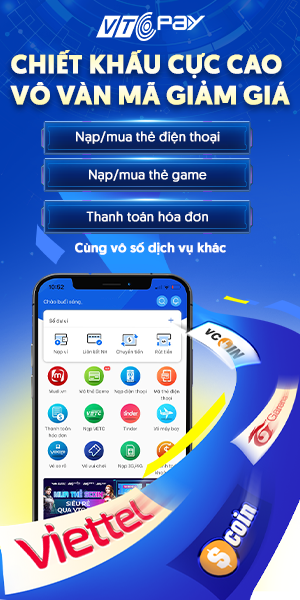Nội dung chính
Hóa đơn điện tử đã trở thành công cụ không thể thiếu trong hoạt động kinh doanh hiện đại, đặc biệt với các doanh nghiệp sử dụng dịch vụ của VNPT. Với hệ thống VNPT Invoice, việc tra cứu, tải và in hóa đơn điện tử trở nên thuận tiện và nhanh chóng. Trong bài viết này, VTC Pay Blog sẽ hướng dẫn bạn 2 cách in hóa đơn điện tử của VNPT một cách dễ dàng nhất, đồng thời cung cấp các lưu ý quan trọng để tránh sai sót trong quá trình thực hiện.
Tổng quan về hóa đơn điện tử VNPT
Hóa đơn điện tử VNPT (VNPT Invoice) là giải pháp tiên tiến giúp doanh nghiệp quản lý, xuất và lưu trữ hóa đơn một cách hiệu quả, tuân thủ các quy định pháp lý như Nghị định 123/2020/NĐ-CP và Thông tư 78/2021/TT-BTC của Bộ Tài chính. Hóa đơn điện tử VNPT cho phép lưu trữ trên hệ thống đám mây, hỗ trợ tra cứu nhanh chóng và xuất hóa đơn ở các định dạng như PDF và INV.
Việc in hóa đơn điện tử VNPT thường cần thiết trong các trường hợp như kiểm tra thông tin, đối chiếu kế toán hoặc cung cấp bản cứng cho khách hàng. Dù hóa đơn được lưu trữ trực tuyến miễn phí, doanh nghiệp vẫn cần tải và in hóa đơn để phục vụ các mục đích nghiệp vụ cụ thể. Dưới đây, VTC Pay Blog sẽ hướng dẫn chi tiết hai cách in hóa đơn điện tử VNPT phổ biến nhất.

Cách 1: In hóa đơn điện tử VNPT qua cổng tra cứu (không cần tài khoản VNPT Invoice)
Phương pháp này phù hợp với khách hàng không có tài khoản VNPT Invoice nhưng cần in hóa đơn điện tử từ email thông báo hoặc cổng tra cứu công khai của VNPT. Dưới đây là các bước chi tiết:
Bước 1: Truy cập cổng tra cứu hóa đơn
Tìm link tra cứu qua cổng tra cứu hóa đơn thường được đính kèm trong email thông báo phát hành hóa đơn từ VNPT. Bạn cũng có thể tìm link này ở phần cuối file PDF hiển thị hóa đơn.
Nếu không có link, bạn có thể vào các cổng tra cứu khu vực của VNPT:
- Miền Bắc: https://portaltool-mienbac.vnpt-invoice.com.vn/
- Miền Trung: https://portaltool-mientrung.vnpt-invoice.com.vn/
- Miền Nam: https://portaltool-miennam.vnpt-invoice.com.vn/
Tại giao diện trang chủ, chọn mục “Tìm kiếm theo mã hóa đơn”.
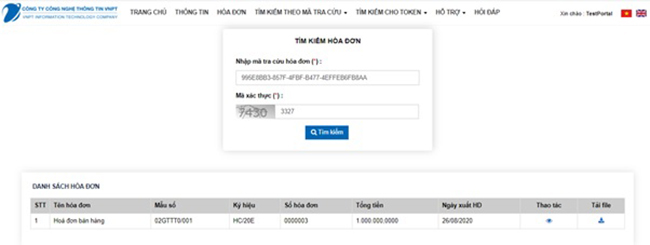
Bước 2: Nhập thông tin tra cứu
Nhập mã tra cứu hóa đơn (thường được cung cấp trong email thông báo) và mã xác thực (captcha) vào các ô tương ứng.
Nhấn nút “Tìm kiếm”. Hệ thống sẽ hiển thị kết quả hóa đơn tương ứng.
Bước 3: Tải hóa đơn về máy
Khi kết quả tra cứu hiển thị, chọn “Tải PDF hóa đơn” ở phần cuối trang chi tiết hóa đơn.
Hóa đơn sẽ được tải về máy dưới định dạng PDF. Bạn có thể lưu vào thư mục mong muốn.
Bước 4: In hóa đơn
Mở file PDF đã tải bằng phần mềm như Adobe Acrobat Reader hoặc Foxit Reader.
Kết nối máy tính với máy in, đảm bảo máy in hoạt động bình thường.
Sử dụng tổ hợp phím Ctrl + P, chọn máy in và nhấn OK để in hóa đơn.
Lưu ý: Định dạng PDF phù hợp để in nhanh và gửi cho đối tác hoặc lưu trữ nội bộ. Nếu cần định dạng INV, bạn phải cài đặt phần mềm EInvoiceViewer của VNPT (hướng dẫn chi tiết ở phần sau).
Cách 2: In hóa đơn điện tử VNPT qua tài khoản VNPT Invoice
Phương pháp này dành cho khách hàng có tài khoản VNPT Invoice, thường là doanh nghiệp hoặc hộ kinh doanh đã đăng ký dịch vụ. Đây là cách in hóa đơn chuyên nghiệp, cho phép quản lý và tải nhiều hóa đơn cùng lúc.
Bước 1: Đăng nhập hệ thống VNPT Invoice
Truy cập link quản lý hóa đơn của doanh nghiệp, thường có dạng: https://[MST].vnpt-invoice.com.vn/ (thay [MST] bằng mã số thuế của doanh nghiệp).
Nhập tên đăng nhập, mật khẩu và mã xác thực để đăng nhập.
Nếu quên mật khẩu:
- Chọn “Quên mật khẩu” tại giao diện đăng nhập.
- Nhập tên tài khoản và mã xác thực, sau đó nhấn Lưu lại. VNPT sẽ gửi email cấp lại mật khẩu trong vài phút.
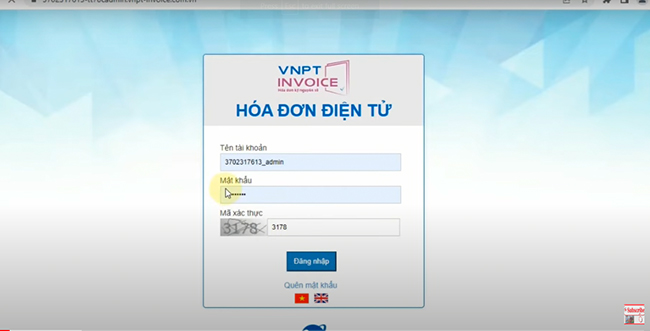
Bước 2: Tra cứu hóa đơn
Cách 1: Vào menu “Hóa đơn”, hệ thống sẽ hiển thị danh sách hóa đơn theo tháng. Bạn có thể tìm kiếm hóa đơn cần in.
Cách 2: Nhập mã tra cứu hóa đơn vào ô “Tìm kiếm hóa đơn”, sau đó nhập mã xác thực và nhấn Tìm kiếm. Hệ thống sẽ trả về kết quả hóa đơn cụ thể.
Bước 3: Tải hóa đơn về máy
Tải lẻ hóa đơn (PDF):
- Trong danh sách hóa đơn, chọn cột “Tải file” để tải trực tiếp file PDF.
- Hoặc, vào chi tiết hóa đơn và nhấn “Tải PDF hóa đơn” ở cuối trang.
Tải lẻ hóa đơn (INV):
- Vào chi tiết hóa đơn, chọn “Tải hóa đơn” để tải file INV.
- Lưu file vào thư mục mong muốn trên máy tính.
Tải nhiều hóa đơn cùng lúc:
- Vào menu “Hóa đơn”, lọc danh sách theo tháng/năm.
- Chọn “Tải file PDF” hoặc “Tải file Excel” ở cuối trang để tải hàng loạt hóa đơn.
Bước 4: Cài đặt phần mềm EInvoiceViewer (nếu tải INV)
Truy cập menu “Hỗ trợ” > “Phần mềm xem hóa đơn” trên cổng tra cứu.
Tải file EInvoiceViewer.exe và cài đặt theo hướng dẫn.
Mở phần mềm, chọn “Open” để đọc file INV đã tải.
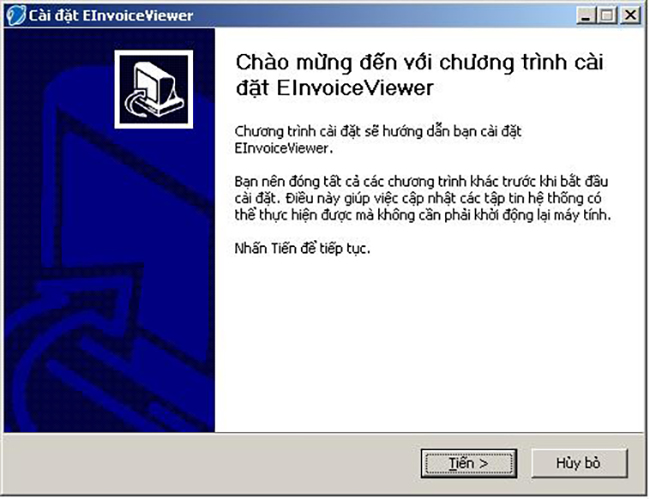
Bước 5: In hóa đơn
Mở file PDF hoặc INV bằng phần mềm tương ứng (Adobe Acrobat Reader cho PDF, EInvoiceViewer cho INV).
Kết nối máy in, sử dụng Ctrl + P, chọn máy in và nhấn OK để in.
Lưu ý quan trọng khi in hóa đơn điện tử VNPT
Để quá trình in hóa đơn diễn ra suôn sẻ và tránh sai sót, bạn cần lưu ý:
- Đảm bảo máy tính đã kết nối với máy in và cả hai thiết bị hoạt động bình thường.
- Cài đặt phần mềm đọc hóa đơn vì File INV yêu cầu phần mềm EInvoiceViewer, trong khi file PDF cần Adobe Acrobat Reader hoặc Foxit Reader.
- Kiểm tra thông tin trước khi in, xác minh số hóa đơn, nội dung và mã cơ quan thuế để tránh in sai hoặc phải in lại.
- Sau khi in, kiểm tra bản cứng để đảm bảo thông tin rõ ràng, không bị mờ hoặc chồng lấn.
- Lưu cả file PDF và INV trên máy hoặc đồng bộ lên nền tảng đám mây như VNPT Cloud để đảm bảo an toàn dữ liệu.
VTC POS mang đến giải pháp hóa đơn điện tử tích hợp máy tính tiền hiện đại, hoàn toàn tuân thủ Nghị định 70/2025/NĐ-CP và Thông tư 32/2024/TT-BTC. Với hệ thống này, các doanh nghiệp bán lẻ, nhà hàng và dịch vụ có thể xuất hóa đơn nhanh chóng, chính xác, đồng thời tối ưu hóa quy trình quản lý và nâng tầm trải nghiệm vận hành một cách hiệu quả.
Kết luận
In hóa đơn điện tử VNPT không hề phức tạp nếu bạn nắm rõ quy trình. Với 2 cách in hóa đơn điện tử của VNPT được hướng dẫn trên, bạn có thể dễ dàng thực hiện thao tác này dù có tài khoản VNPT Invoice hay không. Hãy đảm bảo tuân thủ các lưu ý để tránh sai sót và tối ưu hóa quy trình kế toán của doanh nghiệp.
Xem thêm:
Hóa đơn điện tử thay thế là gì? Tất cả những điều bạn cần biết